Suivre et visualiser les imports
Ce chapitre comprend :
- Types de profil d'import
- Gérer des profils d'import
- Importer des notices à l'aide d'un profil d'import
- Suivre et visualiser les traitements d'import (Vous êtes ici)
- Résoudre les problèmes d'import
- Importer des notices avec des fichiers CSV ou Excel
Suivre et visualiser les imports
| Chemin d’accès | Types de profil | Rôles |
|---|---|---|
|
Acquisitions > Importer > Suivre et visualiser les imports
La page Suivre et visualiser les imports.
|
Nouvel import (données intégrées de commande (EOD), Mettre à jour l'inventaire | Opérateur/Gestionnaire des achats |
|
Ressources > Importer > Suivre et visualiser les imports
La page Suivre et visualiser les imports.
|
Répertoire, Autorité, Autorité (chargement initial), Numérique | Gestionnaire de catalogue, Administrateur de catalogue, Administrateur de répertoire |
|
Ressources > Import > Gérer les profils d'import
Acquisitions > Import > Gérer les profils d'import
Sélectionnez Historique de traitement dans la liste des actions pour un profil afin de consulter la page récapitulant l'historique des traitements associés à ce profil, ou cliquez sur le lien Suivi des traitements.
|
Tout (si vous sélectionnez Historique de traitement dans la liste des actions pour un profil, vous ne pouvez suivre que ce profil) | Administrateur de catalogue |
|
Admin > Gérer les traitements > Suivi des traitements
La page Suivi des traitements. Sélectionnez l'onglet En cours d'exécution pour consulter les traitements en cours ou l'onglet Historique pour consulter les traitements terminés. Sélectionnez Import dans le filtre Catégorie.
Pour plus d'informations, voir Consulter les traitements en cours et Consulter les traitements terminés. Pour plus d'informations sur les traitements en général, voir Gérer les traitements.
|
Tout | Administrateur général du système |
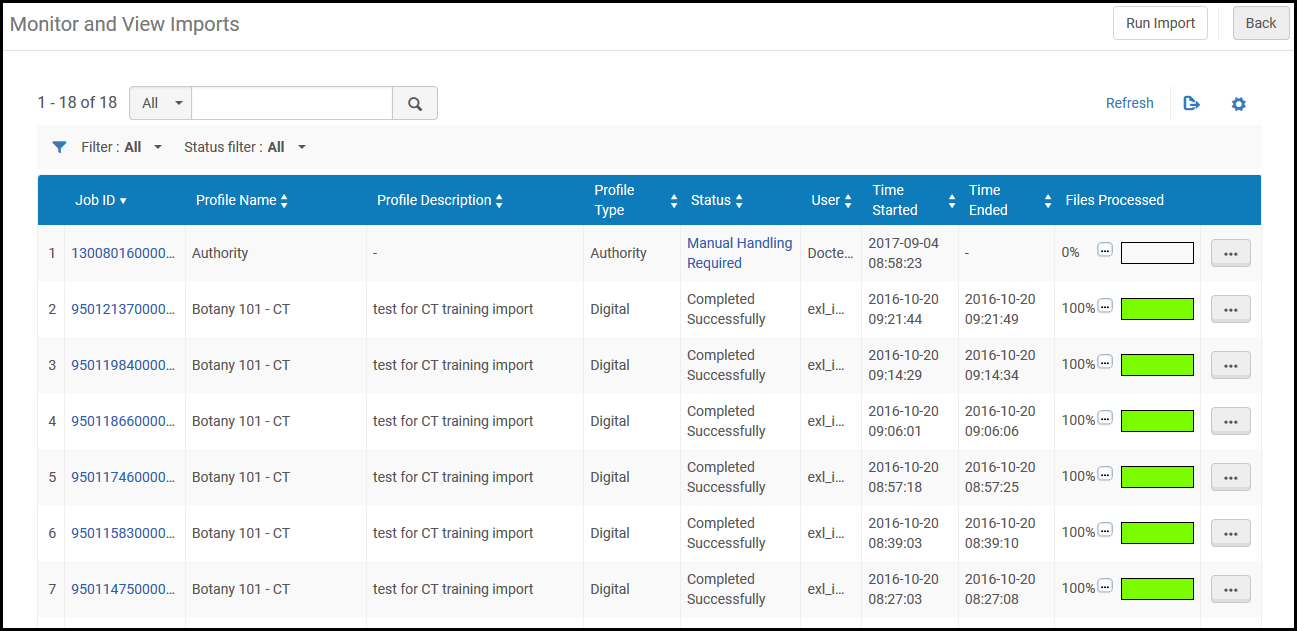
- Identifiant du traitement - Cliquez dessus pour consulter les détails du fichier (voir Consulter les détails du fichier).
- Statut - L'un des suivants :
- En attente – Le traitement d'import est en attente d'exécution
- En cours d'initialisation – Le traitement d'import commence à s'exécuter
- En cours – Le traitement d'import est en cours
- En cours de finalisation – Le traitement d'import est presque terminé
- Terminé avec succès – Le traitement d'import s'est terminé avec succès
- Terminé avec des erreurs – Le traitement d'import s'est terminé, mais des erreurs se sont produites pendant l'exécution
- Terminé sans traitement global – Le traitement d'import s'est terminé, mais aucun fichier à traiter n'a été trouvé
- Traitement manuel requis – Un problème est survenu durant le traitement d'import, ce qui nécessite un traitement manuel ; cliquez sur ce lien pour ouvrir la page affichant les problèmes d'import concernés (voir Résoudre les problèmes d'import).
- Utilisateur - L'utilisateur qui a exécuté le traitement
- Heure de début
- Heure de fin
- Fichiers traités - Une barre de progression indique le pourcentage de fichiers ayant été traités. Cliquez sur les points de suspension pour afficher plus d'informations.
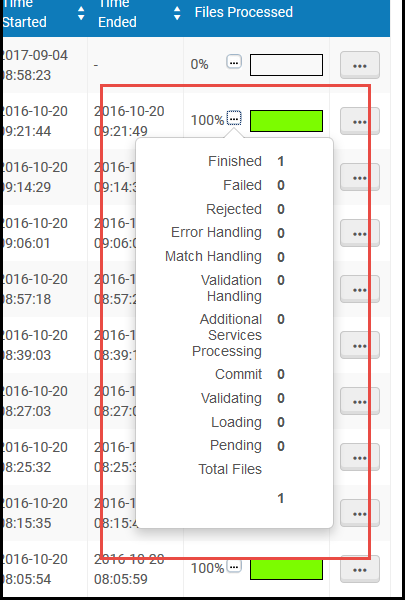
Actions sur la ligne de la page Suivre et visualiser les imports :
En fonction du statut du traitement, vous pouvez utiliser les actions permettant de consulter :
- Rapport (Consulter un rapport du traitement d'import)
- Détails du fichier (Consulter les détails du fichier)
- Événements (Consulter les événements associés au traitement d'import)
- Notices importées (Consulter les notices importées)
- Lignes de commande importées (Consulter les lignes de commande associées à un traitement d'import)
Consulter un rapport du traitement d'import
- Notices traitées, importées et supprimées
- Notices non importées ou supprimées
- Lignes de commandes traitées et importées
- Exemplaires physiques/numériques et ressources électroniques traités et importés
- Notices de collections traitées et importées
Pour plus d'informations, voir la vidéo Section Notices de collections dans le Rapport du traitement d'import (1:04 min).
- Le compteur Total des ressources électroniques importées ne prend pas en compte les ressources électroniques importées dans le premier fichier importé lorsque l'import est divisé en plusieurs fichiers.
- Total des portfolios électroniques activés fait référence aux portfolios activés à partir de la Zone de communauté / associés à la Zone de communauté. Activation fait référence à la Zone de communauté. L'importation peut être locale, non associée à la Zone de communauté.
| Élément du rapport | Description |
|---|---|
| Correspondances de notice bibliographique | |
| Correspondances trouvées | |
| Correspondances uniques trouvées | Le nombre de notices importées qui correspondent uniquement à une seule notice existante. |
| Doublons trouvés | Le nombre de notices importées qui correspondent à plusieurs notices existantes. Les autres champs dans cette zone sont des sous-ensembles de ce total. |
| Multi-correspondances résolues automatiquement |
Affiche le nombre total de correspondances multiples qui ont été résolues automatiquement, selon toutes les options Multi-correspondances résolues automatiquement ci-dessous. Lors du processus d'importation, si vous intervenez manuellement pour résoudre un problème de correspondance et qu'il existe plus d'une correspondance au final, les notices correspondantes supplémentaires automatiquement traitées ne sont pas comptabilisées dans le nombre total qui s'affiche dans la colonne Compte. |
| Multi-correspondances résolues automatiquement, Ignorer les notices de la Zone de communauté |
Affiche le nombre de correspondances multiples qui ont été résolues en sélectionnant l'option Ignorer les correspondances pour les notices bibliographiques liées à CZ. Lors du processus d'importation, si vous intervenez manuellement pour résoudre un problème de correspondance et qu'il existe plus d'une correspondance au final, les notices correspondantes supplémentaires automatiquement traitées ne sont pas comptabilisées dans le nombre total qui s'affiche dans la colonne Compte. |
| Doublons automatiquement résolus, Ignorer le système invalide/annulé |
Affiche le nombre de correspondances multiples qui ont été résolues en sélectionnant l'option Ignorer les identifiants de numéro de contrôle système invalides/annulés. Lors du processus d'importation, si vous intervenez manuellement pour résoudre un problème de correspondance et qu'il existe plus d'une correspondance au final, les notices correspondantes supplémentaires automatiquement traitées ne sont pas comptabilisées dans le nombre total qui s'affiche dans la colonne Compte. |
| Multi-correspondances résolues automatiquement, préférer la notice avec le même type d'inventaire |
Affiche le nombre de correspondances multiples qui ont été résolues en sélectionnant l'option Préférer la notice avec le même type d'inventaire (électronique/physique). Lors du processus d'importation, si vous intervenez manuellement pour résoudre un problème de correspondance et qu'il existe plus d'une correspondance au final, les notices correspondantes supplémentaires automatiquement traitées ne sont pas comptabilisées dans le nombre total qui s'affiche dans la colonne Compte. |
| Correspondances multiples résolues automatiquement, utiliser la dernière notice créée |
Affiche le nombre de correspondances multiples qui ont été résolues en sélectionnant l'option Use record with latest created date. Lors du processus d'importation, si vous intervenez manuellement pour résoudre un problème de correspondance et qu'il existe plus d'une correspondance au final, les notices correspondantes supplémentaires automatiquement traitées ne sont pas comptabilisées dans le nombre total qui s'affiche dans la colonne Compte. |
| Multi-correspondances ignorées | Si des notices ont été ignorées, voir Résoudre les problèmes d'import pour plus d'informations. |
| Multi-correspondances, trop de résultats trouvés | Si Alma identifie plus de 150 correspondances pour une notice en cours d'importation, Alma ne l'importe pas et la marque comme Correspondances multiples, trop de résultats trouvés et Notices non importées, trop de correspondances multiples ont été trouvées. |
| Notices bibliographiques non importées | |
| Nombre total de notices importées | |
| Exemplaires importés si aucune correspondance | |
| Non-lié à partir de la Zone de communauté | Le nombre de notices importées qui ne sont plus liées à la Zone de communauté. |
| Notices fusionnées | |
| Fusionner les notices (manuellement) | |
| Notices remplacées | |
| Notices remplacées (manuellement) | |
| Notices récemment ajoutées | Le nombre de notices récemment importées avec au moins une correspondance (celles qui pour certaines raisons n'ont pas été remplacées/fusionnées si ces options ont été sélectionnées). |
| Notices récemment ajoutées (manuellement) | |
| En-têtes calculées | Voir Notices de collections Détails du rapport. |
|
Notices non importées Voir également Autres raisons d'échec d'importation de notices. Le fichier Notices non importées peut contenir jusqu'à 1000 fichiers. |
|
| Nombre total de notices non importées/supprimées | |
| Notices non importées si aucune correspondance | |
| Notices non importées, trop de résultats multi-correspondances | |
| Notices non ajoutées (correspondance manuelle) | |
| Notices non ajoutées (validation manuelle) | |
| Notices non ajoutées (correspondance automatique) | |
| Notices non ajoutées (correspondance multiple automatique) | |
| Nombre total de notices correspondantes et ignorées |
Inclut dans le décompte les notices comptées dans la ligne Notices avec une version plus récente dans le répertoire. Voir Notices non importées en raison de la restriction sur les versions dans un rapport de traitement.
|
| Notices verrouillées par un usager/processus | Il est possible que voyiez des notices dans ce compteur, mais les notices ont été importées. Cela se produit quand les notices non importées sont liées à la Zone Réseau, car la notice y existe déjà. Dans ce cas, le mécanisme d'importation crée une version en cache dans la Zone Institution à ajouter à son inventaire. |
|
Notices liées à la Zone de communauté |
Le nombre de notices de la Zone de Communauté correspondantes trouvées, mais ignorées (en raison de l'option « Ignorer notice » sélectionnée dans « Traitement des notices liées de la Zone Communauté » du rapport d'importation, voir Gérer les profils d'import.) Si aucune correspondance n'est trouvée dans la Zone Institution, Alma n'essaiera pas de trouver de correspondance avec la Zone de communauté. |
| Notices dupliquées dans un traitement | |
| Notices non supprimées car le profil ne le permet pas | |
| Notices avec une version plus récente dans le répertoire | Affiche le nombre de notices qui n'ont pas été remplacées ou fusionnées en raison de la sélection de l'option de restriction dans le profil d'importation. Voir Notices non importées en raison de la restriction sur les versions dans un rapport de traitement. |
| Enregistrements avec conflit abrégé/non abrégé | |
| Notices en échec | |
| Notices rejetées | |
| Notices ignorées par le filtre | |
- Pour prévisualiser les notices, sélectionnez Prévisualiser les notices dans la liste des actions possibles sur la ligne. Alma affiche une liste de notices contenant jusqu’à 50 notices bibliographiques auxquelles se réfère la ligne (s’il y a plus de 50 notices et que vous voulez toutes les voir, voir Voir les notices importées).
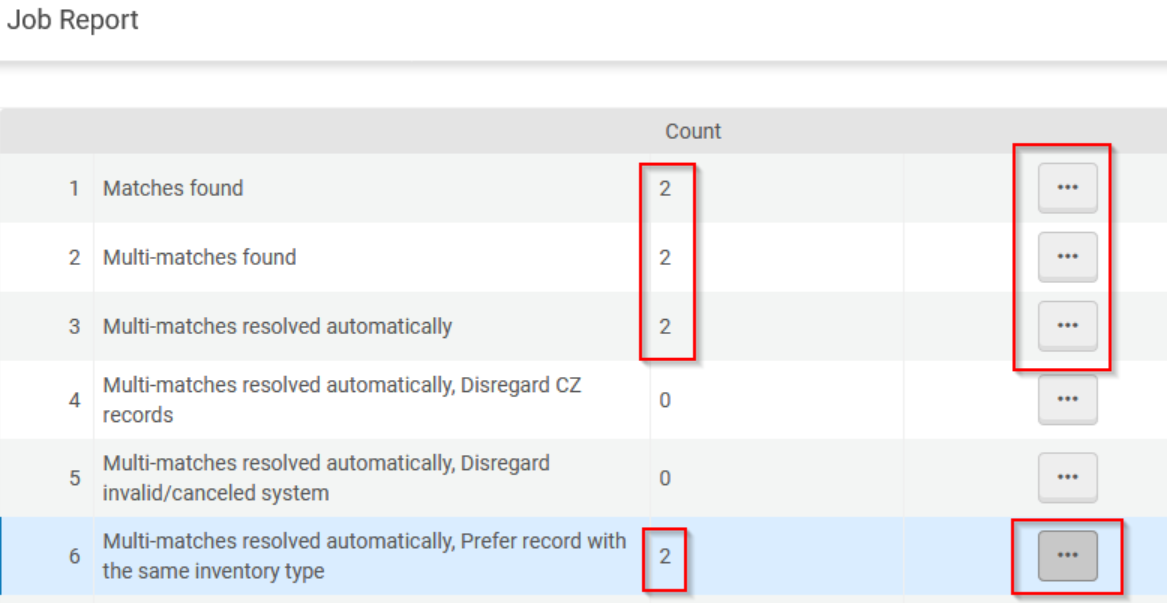
Cela signifie que le type d'inventaire des autres notices est différent. Cela se produit lorsque l'option « Correspondance unique - Fait correspondre uniquement les notices avec le même type d'inventaire (électronique/physique) » est sélectionnée dans le profil d'importation (voir Gérer les profils d'import). Lorsque cette option est sélectionnée, le rapport du traitement d'importation fournit des informations supplémentaires sur une rangée supplémentaire « Correspondance ignorée - type d'inventaire différent » dans la section Notices bibliographiques correspondantes. Cette ligne montre le total des correspondances passées dues à un type d’inventaire différent.
- Pour créer un ensemble exemplarisé, cliquez sur Créer un ensemble de titres détaillé dans la liste des actions possibles sur la ligne. Complétez les champs comme vous le feriez pour n'importe quel ensemble d'exemplaires (voir Créer des ensembles d'exemplaires).
- Pour télécharger un fichier XML ou binaire contenant les notices, cliquez sur Télécharger les sources (XML) ou sur Télécharger les sources (binaire) dans la liste des actions. Les notices sont téléchargées sous la forme d'un fichier compressé. Pour la consulter ou modifier, dézippez le fichier et ouvrez-le dans un éditeur XML ou de texte simple, ou grâce au programme avec lequel vous aviez l'habitude de travailler avec des fichiers binaires.
Notices non importées en raison de la restriction sur les versions dans un rapport de traitement
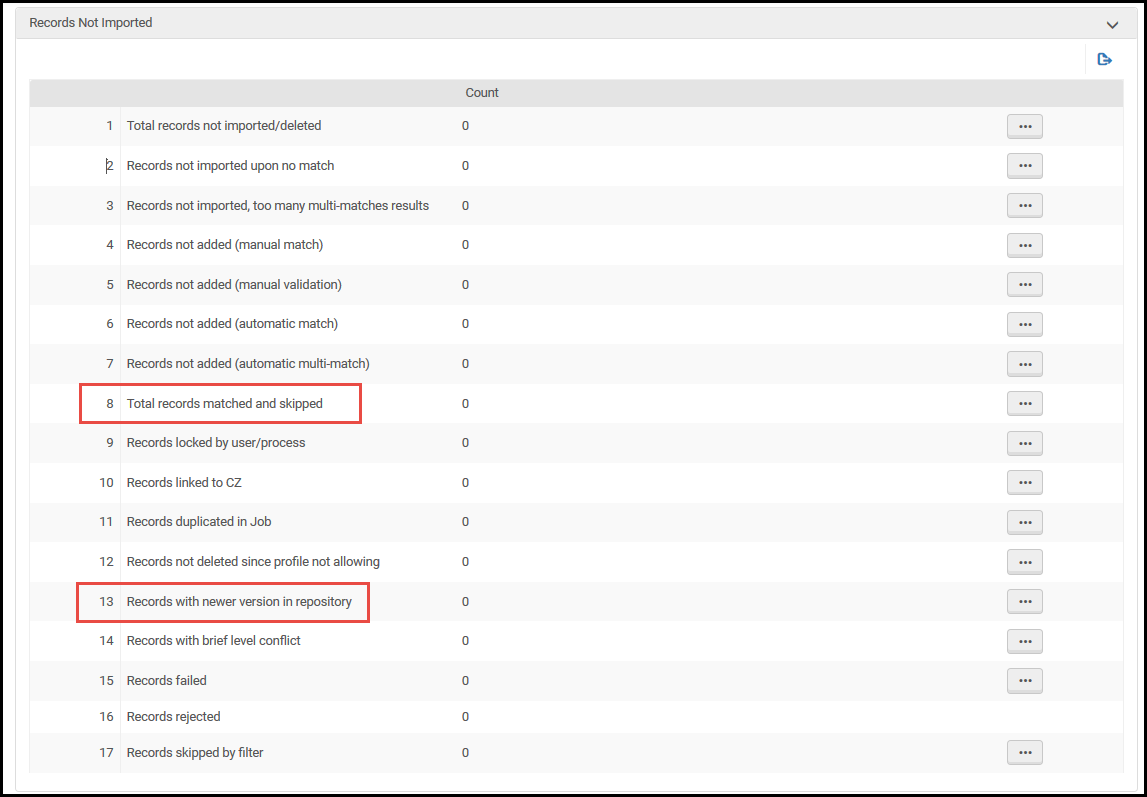
- La ligne Nombre total de notices correspondantes et ignorées inclut ce nombre de notices comptées dans la ligne Notices avec une version plus récente dans le répertoire.
- La ligne Notices avec une version plus récente dans le répertoire affiche le nombre de notices qui n'ont pas été remplacées ou fusionnées en raison de l'option de restriction sélectionnée dans le profil d'import.
Autres raisons d'échec d'importation de notices
Il existe un grand nombre de raisons pour lesquelles des notices peuvent ne pas être importées. La liste ci-dessous n'est donc pas exhaustive :
- La structure du fichier XML n'est pas correcte.
- Taille de la notice. La taille maximale d'une notice est de 1 Mo. La taille maximale d'un champ individuel dans la notice est de 32 Ko (même si la notice à laquelle ce champ appartient pèse moins de 1 Mo). Les notices dépassant cette taille ne sont pas importées.
Notices de collections Détails du rapport
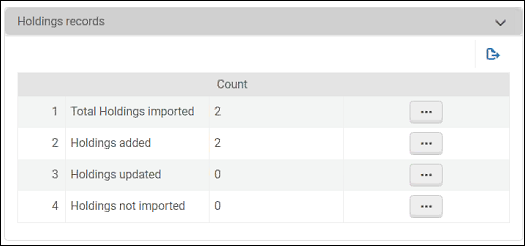
- Nombre total de collections importées – Ce compteur identifie le nombre total de notices importées. Ce nombre correspond au compteur indiquant le nombre total de collections importées dans la section Compteurs du rapport du traitement d'import.
- Collections ajoutées – Ce compteur indique le nombre de nouvelles notices de collections ajoutées suite au traitement d'import.
- Collections mises à jour – Ce compteur indique le nombre de notices de collections existantes mises à jour avec les informations des collections importées.
- Collections non importées – Ce compteur indique le nombre de notices de collections identifiées pour être importées mais qui ne l'ont pas été pour une raison quelconque.
Voir les détails du fichier

Télécharger des notices non importées
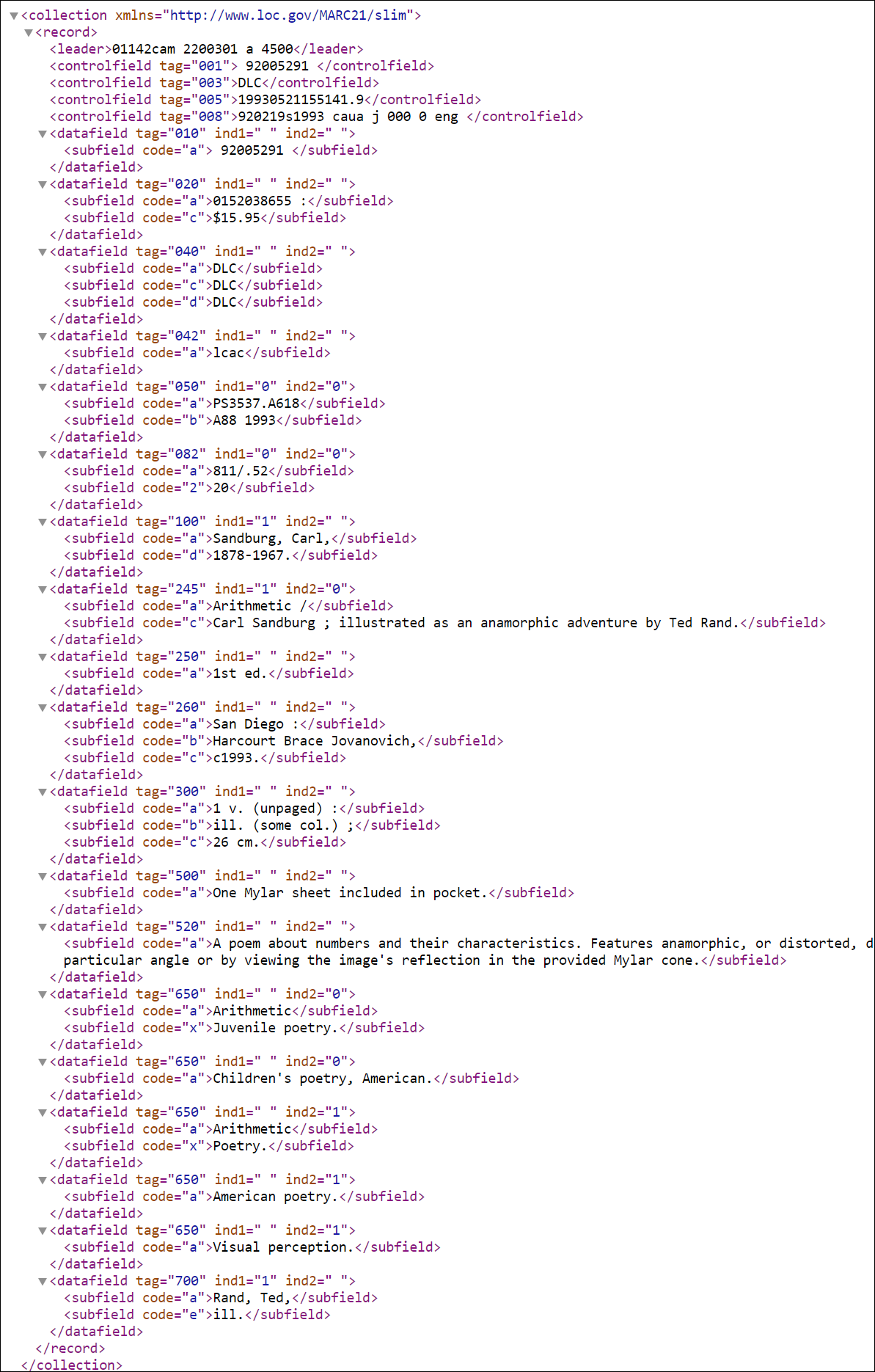
Recommencer
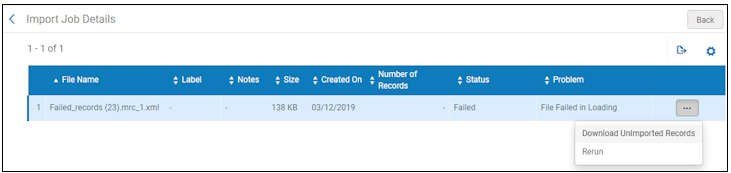
Consulter les événements associés au traitement d'import
- Description de l'événement
- Statut
- Date de l'événement
- Sévérité
- Module
- Créateur

Consulter les notices importées
Consulter les lignes de commande associées à un traitement d'import
Rapport de notification de traitement système
Quand une importation automatique est effectuée, le traitement système génère une notification envoyée aux e-mails des utilisateurs pertinents. Cette notification contient uniquement des informations résumées (à la différence de l'exécution d'une importation manuelle, pour laquelle un rapport complet est généré, contenant le détail des compteurs, des correspondances de notices bibliographiques, des notices bibliographiques importées, des notices non importées, des lignes de commande et des portfolios électroniques). Cela est dû au fait que dans le cas d'un traitement planifié, un traitement unique télécharge les fichiers du STP et déclenche un traitement Importer MD pour traiter les fichiers. Pour cette raison, les rapports pour les traitements système exécutés automatiquement ne peuvent pas être configurés pour afficher des informations supplémentaires.
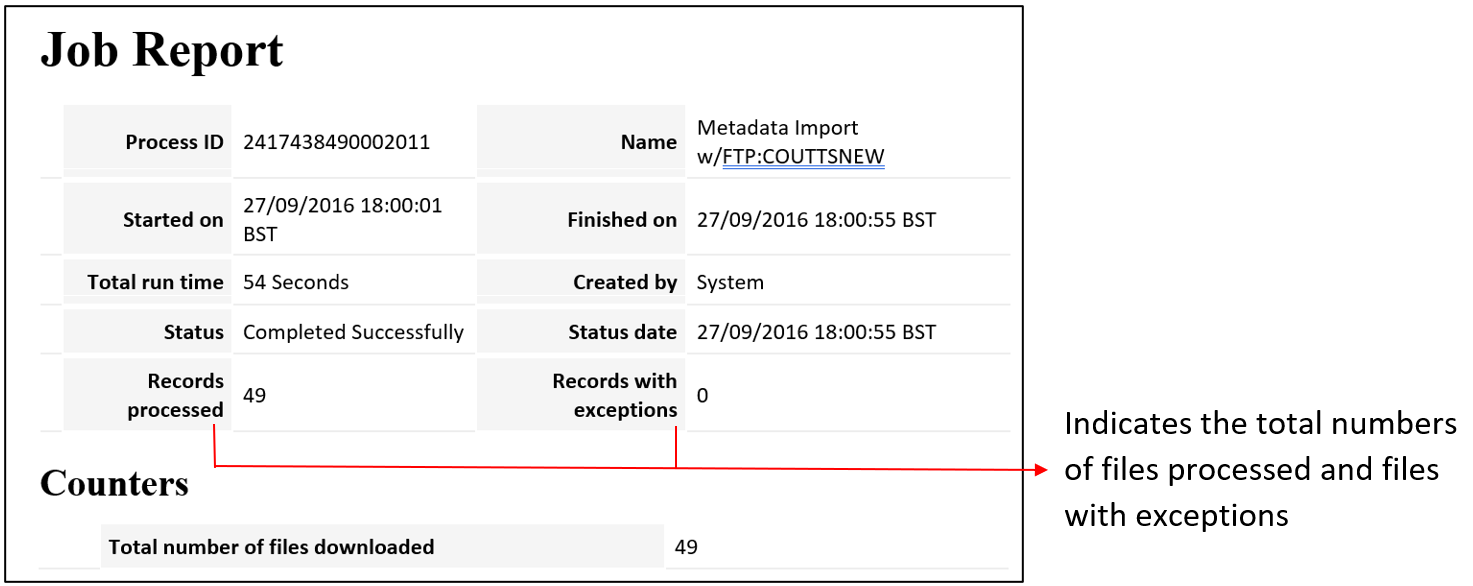
Pour voir le rapport détaillé, consultez le rapport de traitement Importer MD qui correspond au traitement planifié.

